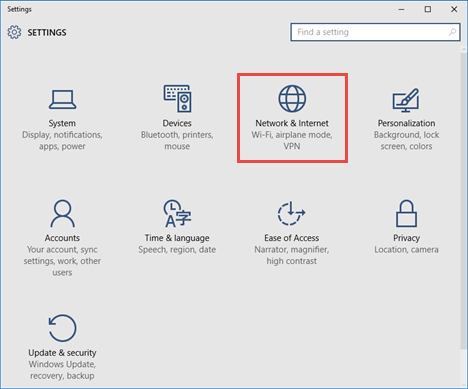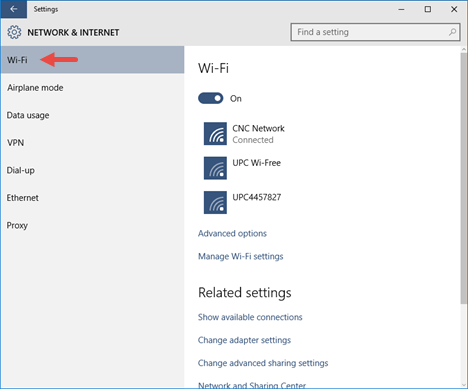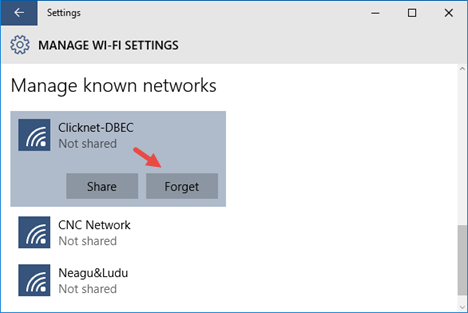Kun olet muodostanut yhteyden johonkin langattomaan verkkoon Windows 10: ssä, käyttöjärjestelmä muistaa tämän verkon ja yrittää muodostaa yhteyden siihen uudelleen, kun se on kantaman sisällä. Jos sinulla on syytä olla yhdistämättä kyseistä verkkoa, voit saada Windows 10 unohtamaan kyseisen verkon. Näin.
Jotta Windows 10 unohtaisi aiemmin yhdistetyn langattoman verkon, sinun on poistettava profiili, jonka käyttöjärjestelmä luo ja tallentaa verkkoon. Tämä voidaan tehdä uudella Asetukset-sovelluksella, joka toimitetaan käyttöjärjestelmän mukana ja korvaa perinteisen ohjauspaneelin.
Tee seuraava:
- Avaa Asetukset-sovellus .
- Valitse Verkko ja Internet -> Wifi
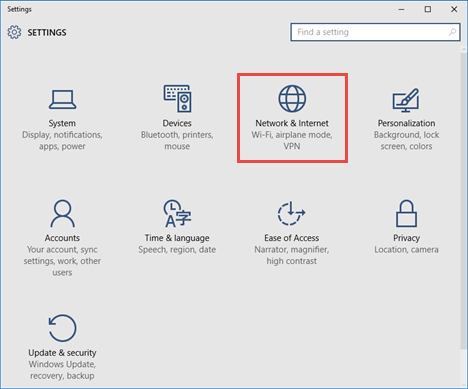
- Sieltä löydät linkin Hallitse Wi-Fi-asetuksia oikealta. Klikkaa sitä.
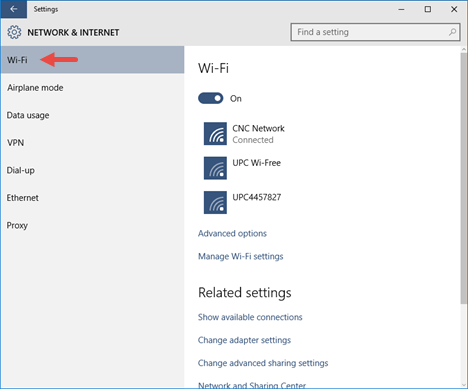
- Napsauta Hallitse tunnettuja verkkoja -kohdassa tallennetun verkon nimeä. Näet Unohda-painikkeen. Napsauta sitä, jotta Windows 10 unohtaa tämän verkon.
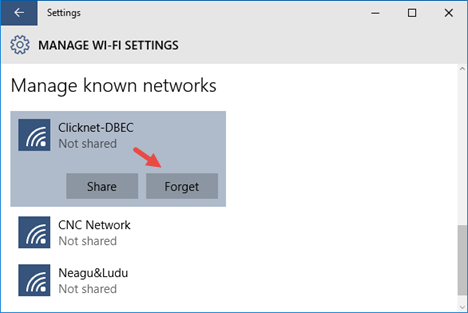
Se siitä. Käyttäjät, jotka päivittävät Windows 10: een Windows 8: sta, arvostavat tätä tapaa hallita Wi-Fi-verkkoja jo siitä lähtien Windows 8: lla oli vain komentorivimenetelmä tehdä sama, mikä ei ollut lainkaan intuitiivista tai aikaa säästävää. (kautta 7oppaat ).